在Excel表格中,我们可以为数据区域内的内容批量添加内容,比如,我们在月薪后批量添加“元”的单位,或者在重量后,批量添加“kg”的单位,在分数后面,批量添加“分”的单位等等。那小伙伴们知道这样的效果怎么实现吗,方法其实很简单的。我们首先打开需要进行添加的Excel表格,选中相应的数据列,接着在界面上方找到并点击“开始”选项卡,然后在“数字”栏,点击右下角的小图标,点击进入“设置单元格格式”窗口,接着在“分类”处,点击“自定义”,接着在“类型”处,输入0"元",注意,此处的双引号时英文状态下的双引号,输入完成后,点击“确定”就可以了。接下来,小编就来和大家分享具体的操作步骤了,有需要的小伙伴快来一起学习吧!
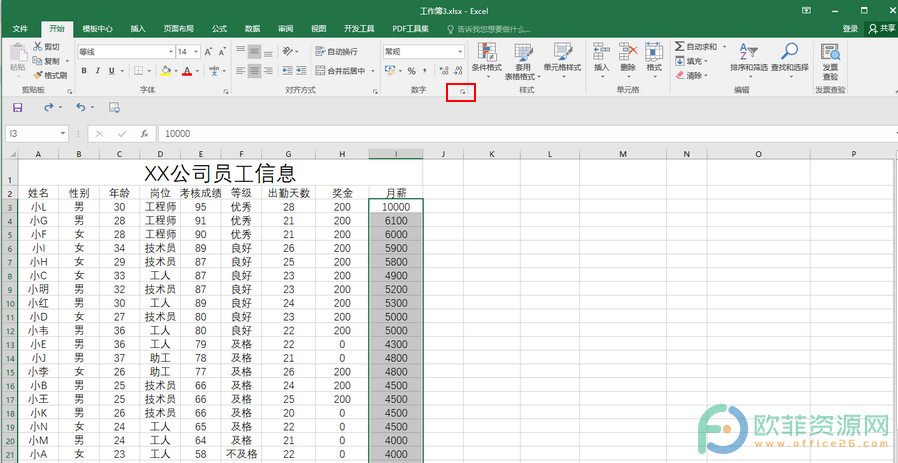
操作步骤
第一步:打开需要进行设置的Excel表格,点击选中想要进行设置的数据区域,点击界面上方的“开始”选项卡,接着点击“数字”栏右下角的图标;
Excel中怎么设置点击选择学历
在日常生活中,我们经常会需要填写一些收集个人信息的表格。其中,我们可以会需要填写自己的学历。有的时候,我们会看到点击之后可以之间进行点击选择的表格。那小伙伴们知道
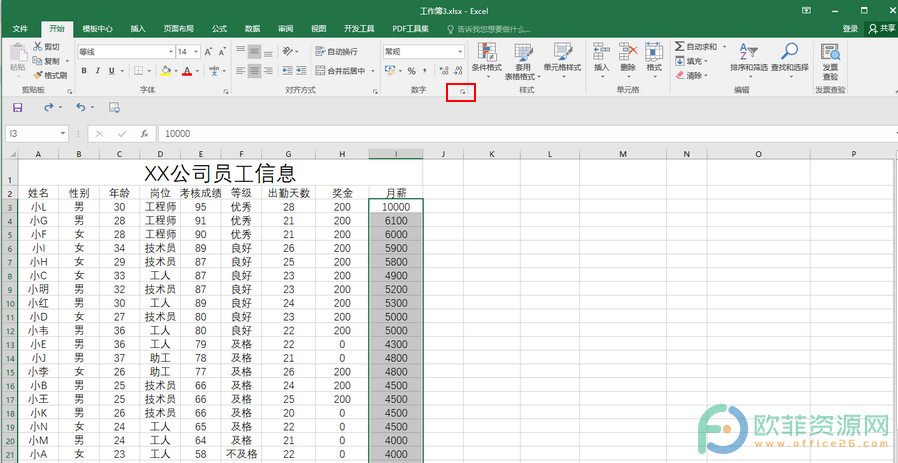
第二步:接着在打开的“设置单元格格式”窗口,在“分类”处,点击选择“自定义”,并在右侧“类型”处,输入一下内容:0"元",注意,双引号要使用英文状态下的双引号,点击“确定”;
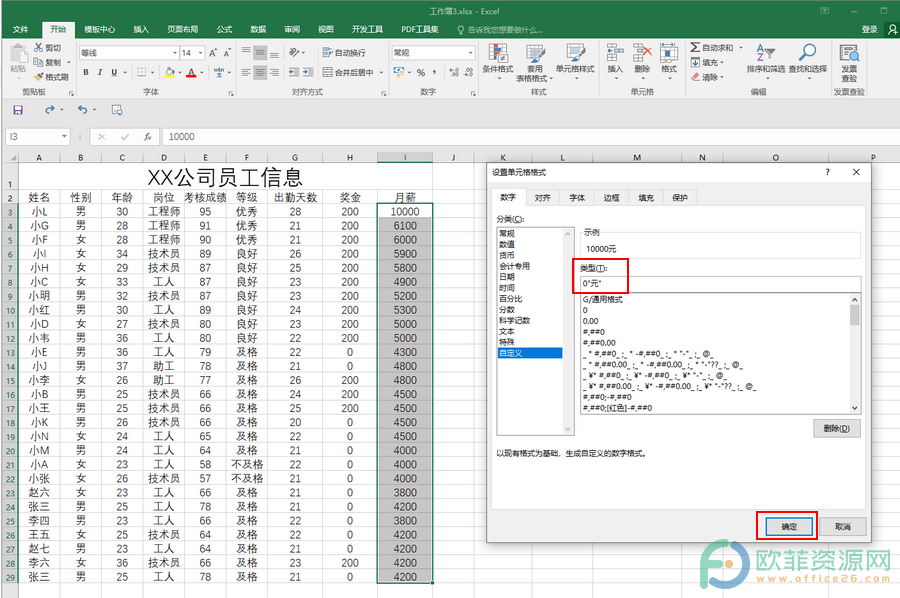
第三步:可以看到,在“月薪”列,我们的所有数据都添加了“元”单位。
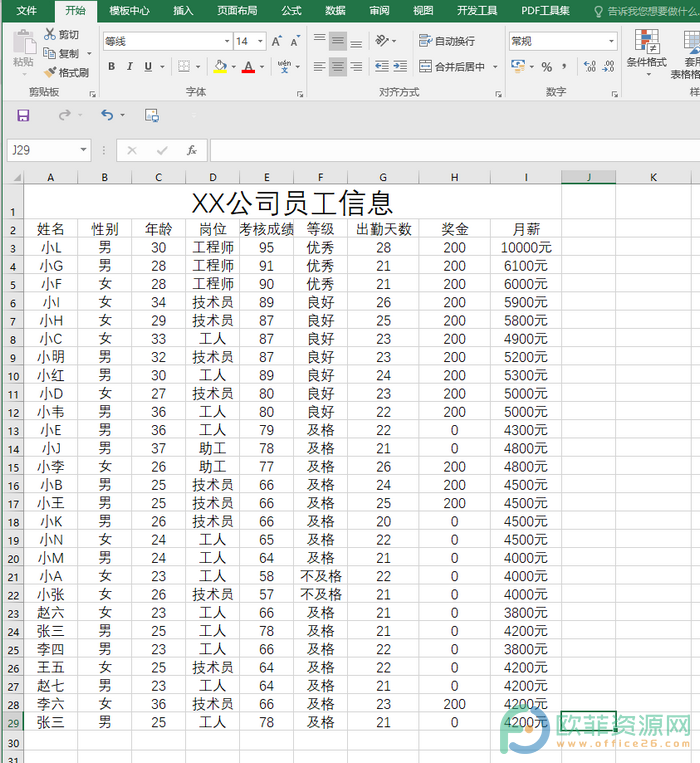
以上就是Excel表格批量添加单位的方法教程的全部内容了。我们不仅可以批量添加单位,我们也可以批量天机其他需要添加的文本内容,使用同样的方法就可以实现了。
Excel中怎么控制输入日期的范围
很多小伙伴在日常办公时,经常会需要输入一定的日期,比如录入一定范围内容的日期。比如,在一个公司的项目或者是其他策划表格中,我们会需要输入某个时间完成某项任务,另一时间






